ExtractImages¶
ExtractImages コンポーネントを使用すると、PDFファイルから画像を抽出できます。
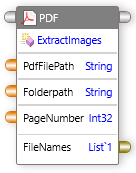
ポート¶
ExtractImages コンポーネントは、デフォルトでコントロール入力、コントロール出力、データ入力ポート、およびデータ出力ポートを公開します。
| ポート | 説明 |
|---|---|
| Control In | 1つ以上のコンポーネントのコントロール出力ポートに接続する必要があります。 |
| Control Out | 他のコンポーネントのコントロール入力ポート、または既定のエンドコンポーネントのコントロール入力ポートに接続できます。 |
| Data In | ExtractImages コンポーネントは、既定で次のデータ入力ポートを公開します。PdfFilePath: PDF ファイルの場所を指定します。Folderpath: フォルダパスを指定します (抽出されたイメージはこのパスに保存されます)。PageNumber: ページ番号を指定します。 |
| Data Out | 画像のリストを返します (PDFドキュメントに存在するすべての画像を抽出します)。 |
プロパティ¶
ExtractImages コンポーネントのプロパティを編集するには、Properties ウィンドウでプロパティを変更します。次のプロパティを編集できます。
| プロパティ | 説明 |
|---|---|
| Search | それぞれのプロパティを検索します。 |
| Delay After Execution | アクションが実行された後の待機時間(秒単位)を指定します。 |
| Delay Before Execution | アクションが実行されるまでの待機時間(秒単位)を指定します。 |
例¶
例を見てみましょう。
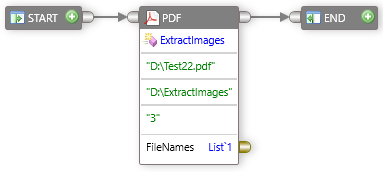
変換するには、次の手順を実行します。
- ツールボックスで、
Utilitiesを展開し、次にPDFを展開します。 ExtractImagesコンポーネントをドラッグし、デザインサーフェイスにドロップします。PdfFilePathボックスをダブルクリックし、パスを入力します。- データソースを上書きするには、
PdfFilePathを右クリックします。 -
overrideをクリックし、データソースを変更します。Note
データポートのデータソースの上書きについての詳細については、オーバーライドセクションを参照してください。
-
Folderpathボックスをダブルクリックし、パスを入力します(抽出された画像はそのフォルダに保存されます)。 - 既存のデータソースを上書きするには、
Folderpathを右クリックします。 -
overrideをクリックし、データソースを変更します。Note
データポートのデータソースの上書きについての詳細については、オーバーライドセクションを参照してください。
-
PageNumberボックスをダブルクリックし、ページ番号を入力します。 PageNumberポートで指定されたページ番号まで、すべての画像が抽出されます。- アクティビティでコントロールポートとデータポートを接続します。
- ツールバーで、
Runをクリックします。